php 편집기 Yuzai는 win10에서 wps를 열 때 Null 로딩 실패 문제를 해결하기 위한 몇 가지 간단한 단계를 제공합니다. wps를 사용할 때 파일을 열 때 "Null 로딩 실패" 상황이 발생하는 경우가 있는데 이는 짜증나는 일입니다. 걱정하지 마세요. 아래 단계를 따르면 이 문제를 쉽게 해결할 수 있습니다.
win10에서 wps를 열 때 Null 로딩 오류 문제 해결
1. 레지스트리를 열고 키보드에서 Win+R 키 조합을 동시에 누르고 실행 대화 상자를 불러온 다음 regedit를 입력하고 확인 버튼.
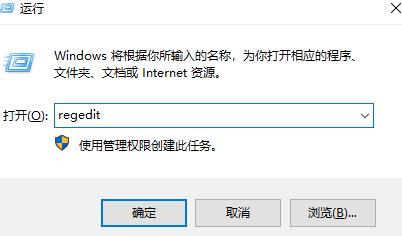
2. 레지스트리를 입력한 다음 컴퓨터 HKEY_USERS.DEFAULTSoftwareKingsoft 경로를 입력하세요.
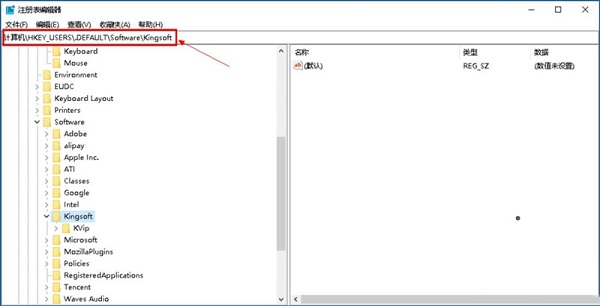
3. 이 경로의 모든 Office 폴더를 삭제하세요.
4. 그런 다음 실행 상자를 열고 %appdata%를 입력한 다음 확인을 클릭하고 사용자 소프트웨어 폴더를 엽니다.
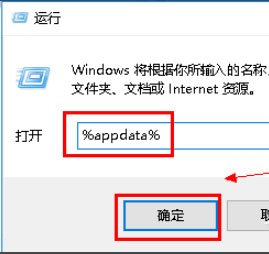
5. 진입 후 Kingsoft 폴더를 찾아주세요.
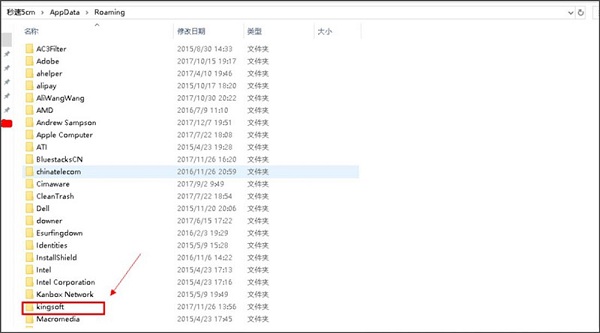
6. kingsoft 폴더에 들어간 후, 오피스 폴더 중 하나를 삭제하세요.
7. 레지스트리와 오피스 폴더를 삭제한 후 WPS 소프트웨어를 제거한 후 다시 설치하면 Null 로딩 실패 오류가 더 이상 나타나지 않으며 WPS를 정상적으로 사용할 수 있습니다.
위 내용은 win10에서 wps를 열 때 Null 로딩 실패 문제를 해결하는 몇 가지 간단한 단계의 상세 내용입니다. 자세한 내용은 PHP 중국어 웹사이트의 기타 관련 기사를 참조하세요!